MAC系统DNS设置图文教程
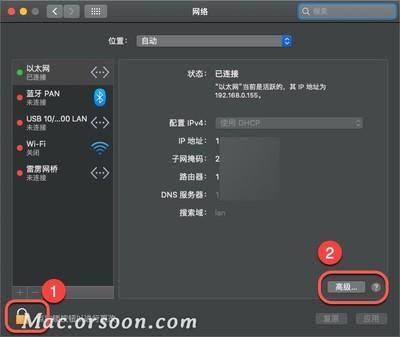
MAC系统DNS设置图文教程
在MAC系统中设置DNS是一项基本的网络配置任务,它允许用户自定义其网络连接的DNS服务器地址,可能获得更快的网络访问速度和更好的网络服务质量。以下是详细的图文教程:
步骤一:打开系统偏好设置
首先,您需要打开MAC系统的“系统偏好设置”。这通常可以通过点击屏幕左上角的苹果图标,并在下拉菜单中选择“系统偏好设置”来实现。
步骤二:进入网络设置
在系统偏好设置窗口中,找到并单击“网络”选项。这将打开网络设置界面。
步骤三:选择网络连接并进入高级设置
在网络设置界面,选择您当前使用的网络连接方式(以太网或Wi-Fi)。在选中您的网络连接方式后,点击下方的“高级”按钮。这将打开更多高级网络设置选项。
步骤四:切换到DNS选项卡
在高级网络设置选项卡中,找到并切换到“DNS”选项卡。这里可以看到当前的DNS服务器地址。
步骤五:添加新的DNS服务器
要更改现有的DNS服务器地址,首先点击左下角的加号“+”按钮,然后添加一个新的DNS服务器地址。在弹出的对话框中,输入您想要使用的新的DNS服务器的IP地址。
步骤六:应用并保存设置
完成所有设置后,点击右下角的“应用”按钮,以保存并应用新的DNS设置。这将使新的DNS设置生效。
步骤七:验证DNS设置
设置完成后,您可以尝试访问几个网站,以验证DNS设置是否成功。如果能够正常访问网站,那么DNS设置就已经成功了。
以上就是在MAC系统中设置DNS的基本步骤。请注意,不同的MAC操作系统版本可能会有一些界面和操作上的差异,但基本原理是一致的。如果您在设置过程中遇到任何问题,可以参考相关的帮助文档或搜索网络上的解决方案。
本篇文章所含信息均从网络公开资源搜集整理,旨在为读者提供参考。尽管我们在编辑过程中力求信息的准确性和完整性,但无法对所有内容的时效性、真实性及全面性做出绝对保证。读者在阅读和使用这些信息时,应自行评估其适用性,并承担可能由此产生的风险。本网站/作者不对因信息使用不当或误解而造成的任何损失或损害承担责任。
